Verbind/bedien computers via een netwerk met KontrolPack

Beheer computers in uw netwerk eenvoudig met KontrolPack. Verbind en beheer computers met verschillende besturingssystemen moeiteloos.
De uGet-downloader is een platformonafhankelijke downloadmanager waarmee gebruikers bestanden met hogere snelheden kunnen downloaden. Het stelt gebruikers ook in staat om het downloaden van bestanden te pauzeren en te hervatten, en het behandelt zelfs boutique-protocollen zoals Torrent en andere.
In deze handleiding bespreken we hoe u de uGet-downloadmanager installeert op alle grote open-source op Linux gebaseerde besturingssystemen. We laten u ook zien hoe u de downloadmanager integreert met Firefox, zodat deze automatisch alle bestandsdownloads afhandelt.
Opmerking: hoewel deze tutorial voornamelijk is gericht op het Linux-platform, is uGet ook beschikbaar op andere besturingssystemen, zoals Windows, BSD en Android. Als je de uGet voor een niet-Linux-platform wilt hebben, klik dan hier !
UGet installeren op Linux
De uGet-downloadertool is niet vooraf geïnstalleerd met reguliere Linux-besturingssystemen. Om deze reden moeten we demonstreren hoe u de uGet-downloadertool installeert voordat we bespreken hoe u deze kunt integreren met Firefox of hoe u deze kunt gebruiken.
Om de installatie voor uGet op uw Linux-pc te starten, opent u een terminalvenster door op Ctrl + Alt + T of Ctrl + Shift + T op het toetsenbord te drukken . Volg daarna de onderstaande opdrachtregelinstallatie-instructies die overeenkomen met het besturingssysteem dat u momenteel gebruikt.
Ubuntu
Op Ubuntu Linux kunt u het uGet-downloaderprogramma installeren met de Apt- pakketbeheerder.
sudo apt install uget
Debian
Degenen die Debian Linux gebruiken, kunnen het uGet-downloaderprogramma instellen door de volgende Apt-get- opdracht hieronder te gebruiken.
sudo apt-get install uget
Arch Linux
Arch Linux-gebruikers kunnen het uGet-downloaderprogramma instellen door de onderstaande Pacman- opdracht uit te voeren.
sudo pacman -S uget
Fedora
Op Fedora Linux is het mogelijk om uGet te installeren met de dnf- pakketbeheerder.
sudo dnf installeer uget
OpenSUSE
OpenSUSE-gebruikers kunnen het uGet-downloaderprogramma in handen krijgen via de Oss-softwarerepository. Gebruik de zypper- pakketbeheerder om het werkend te krijgen.
sudo zypper installeer uget
Broncode
De uGet-downloader is behoorlijk populair en veel Linux-distributies hebben de app in hun softwarerepository's. Dat gezegd hebbende, is het mogelijk dat sommige minder bekende Linux-besturingssystemen het niet beschikbaar hebben voor installatie.
Als u een Linux-besturingssysteem gebruikt waarop uGet niet beschikbaar is voor installatie, kunt u het alleen laten werken door de broncode te downloaden en helemaal opnieuw te compileren. Ga hier naar deze pagina om uGet te pakken.
Firefox-integratie instellen
Om de uGet-downloader met de Firefox-webbrowser te integreren, moet u uw Linux-pc bijwerken om de nieuwste patches te installeren. Volg daarna de stapsgewijze instructies hieronder.
Stap 1: De uGet-downloader werkt niet met de Firefox-webbrowser zonder de uGet Integrator-tool te installeren. Om de uGet Integrator-tool te installeren, opent u een terminalvenster. Volg daarna de installatie-instructies op de opdrachtregel die overeenkomen met het Linux-besturingssysteem dat u gebruikt.
Ubuntu
Voeg eerst de PPA toe aan Ubuntu met de opdracht add-apt-repository .
sudo add-apt-repository ppa:uget-team/ppa
Voer vervolgens de update- opdracht uit om de uGet-softwarerepository in te schakelen.
sudo apt update
Installeer ten slotte de uGet Integrator-tool op Ubuntu met apt install.
sudo apt install uget-integrator
Debian
Helaas is er geen PPA voor Debian. In plaats daarvan moet u het installeren via een SH-script.
wget https://raw.githubusercontent.com/ugetdm/uget-integrator/master/install/linux/install_uget_integrator.sh chmod +x install_uget_integrator.sh ./install_uget_integrator.sh
Arch Linux
De uGet Integrator is beschikbaar voor alle Arch-gebruikers via Pacman .
sudo pacman -S uget-integrator-firefox
Fedora
Op Fedora moet je een SH-script uitvoeren om de uGet Integrator te installeren, aangezien er geen RPM-pakket of Fedora-repository beschikbaar is.
wget https://raw.githubusercontent.com/ugetdm/uget-integrator/master/install/linux/install_uget_integrator.sh chmod +x install_uget_integrator.sh ./install_uget_integrator.sh
OpenSUSE
Er is geen RPM-pakket of repository voor OpenSUSE Linux-gebruikers. Om het werkend te krijgen, moet u een SH-script uitvoeren.
wget https://raw.githubusercontent.com/ugetdm/uget-integrator/master/install/linux/install_uget_integrator.sh chmod +x install_uget_integrator.sh ./install_uget_integrator.sh
Stap 2: Nadat u de uGet Integrator-tool op uw Linux-pc hebt geïnstalleerd, is het tijd om de Firefox uGet-add-on te installeren. Met deze add-on kan de Firefox-webbrowser communiceren met het uGet Integrator-programma dat in stap 1 op uw Linux-pc is geïnstalleerd.
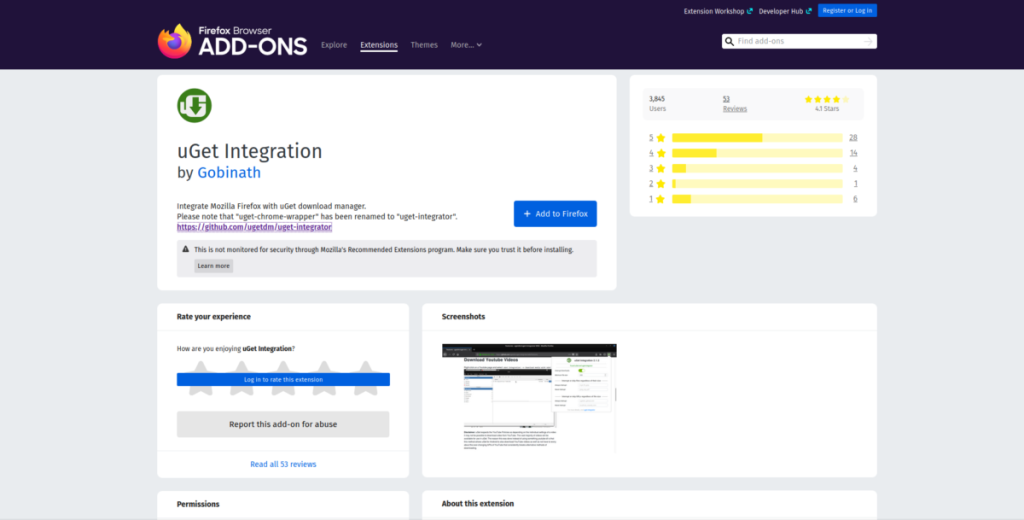
Houd er rekening mee dat deze add-on niet is geverifieerd door Mozilla. Het is veilig, aangezien uGet een gerenommeerde ontwikkelaar is, maar het is het vermelden waard. Klik hier om de add-on te installeren .
Stap 3: Start de Firefox-webbrowser opnieuw. Opnieuw opstarten is niet nodig. De add-on kan echter het beste werken nadat de browser de kans heeft gekregen om opnieuw op te starten.
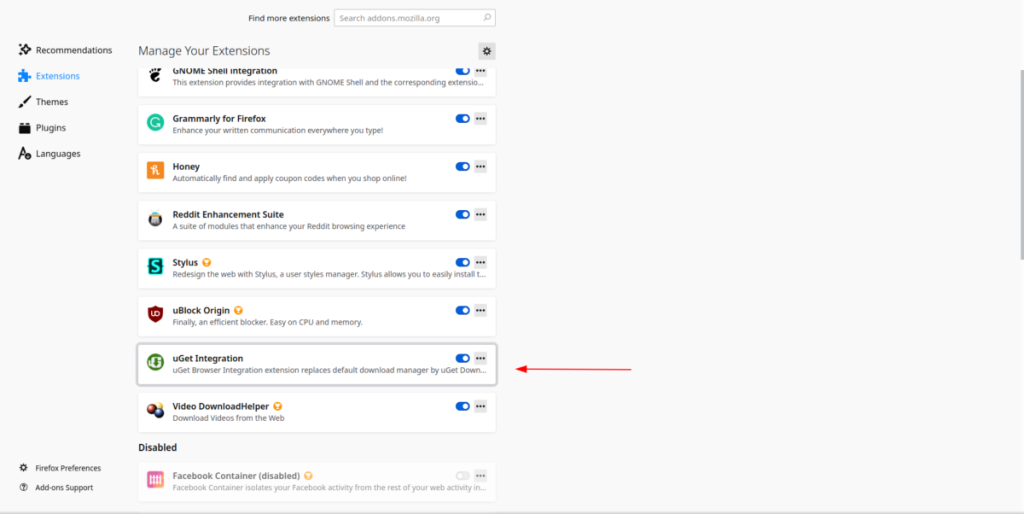
Stap 4: Open de uGet Downloader op uw Linux-bureaublad.
Stap 5: Kopieer het uGet-bureaubladbestand naar de ~/.config/autostartmap zodat uGet automatisch kan opstarten bij het inloggen.
mkdir -p ~/.config/autostart/
cp /usr/share/applications/uget-gtk.desktop ~/.config/autostart/
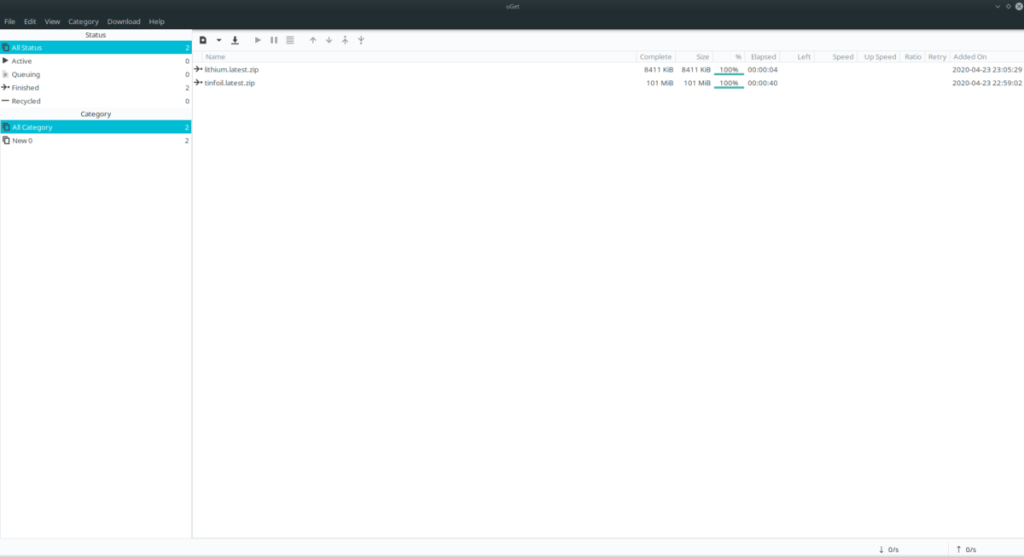
Zodra autostart is ingesteld voor uGet, is het configuratieproces voltooid. Vanaf hier, wanneer u een bestand downloadt, zal uGet het verwerken in plaats van de Firefox-webbrowser. Genieten van!
Beheer computers in uw netwerk eenvoudig met KontrolPack. Verbind en beheer computers met verschillende besturingssystemen moeiteloos.
Wilt u bepaalde taken automatisch uitvoeren? In plaats van handmatig meerdere keren op een knop te moeten klikken, zou het niet beter zijn als een applicatie...
iDownloade is een platformonafhankelijke tool waarmee gebruikers DRM-vrije content kunnen downloaden van de iPlayer-service van de BBC. Het kan zowel video's in .mov-formaat downloaden.
We hebben de functies van Outlook 2010 uitgebreid besproken, maar aangezien het pas in juni 2010 uitkomt, is het tijd om Thunderbird 3 te bekijken.
Iedereen heeft wel eens een pauze nodig. Als je een interessant spel wilt spelen, probeer dan Flight Gear eens. Het is een gratis multi-platform opensource-game.
MP3 Diags is de ultieme tool om problemen met je muziekcollectie op te lossen. Het kan je mp3-bestanden correct taggen, ontbrekende albumhoezen toevoegen en VBR repareren.
Net als Google Wave heeft Google Voice wereldwijd voor behoorlijk wat ophef gezorgd. Google wil de manier waarop we communiceren veranderen en omdat het steeds populairder wordt,
Er zijn veel tools waarmee Flickr-gebruikers hun foto's in hoge kwaliteit kunnen downloaden, maar is er een manier om Flickr-favorieten te downloaden? Onlangs kwamen we
Wat is sampling? Volgens Wikipedia is het de handeling om een deel, of sample, van een geluidsopname te nemen en te hergebruiken als instrument of als instrument.
Google Sites is een dienst van Google waarmee gebruikers een website kunnen hosten op de server van Google. Er is echter één probleem: er is geen ingebouwde optie voor back-up.



![Download FlightGear Flight Simulator gratis [Veel plezier] Download FlightGear Flight Simulator gratis [Veel plezier]](https://tips.webtech360.com/resources8/r252/image-7634-0829093738400.jpg)




